Ao mudar para um novo sistema operacional, paciência é a chave. Você pode não saber como configurar corretamente o seu computador ou realizar ações básicas, como dividindo a tela ou fazendo uma captura de tela. Mas com o passar do tempo, você rapidamente pegue o jeito do novo sistema operacional. Neste guia rápido, mostraremos como fazer diferentes tipos de captura de tela no ChromeOS.
Como você tira uma captura de tela em um Chromebook?
Como fazer uma captura de tela em tela inteira
- aperte o Ctrl e Mostrar janelas chaves simultaneamente.
-
Observação: A tecla “Mostrar janelas” é a sexta tecla da esquerda e tem um ícone de retângulo com duas linhas.
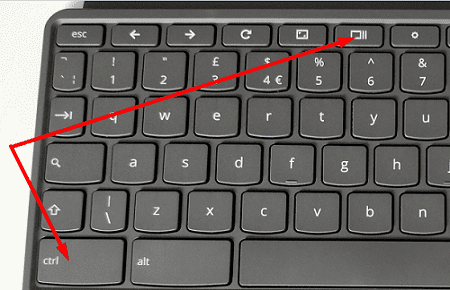
-
Observação: A tecla “Mostrar janelas” é a sexta tecla da esquerda e tem um ícone de retângulo com duas linhas.
- Sua captura de tela aparecerá no canto inferior direito da tela.
- Clique na imagem para editá-la posteriormente.
Como fazer uma captura de tela parcial
- aperte o Mudança, Ctrl, e Mostrar janelas chaves ao mesmo tempo.
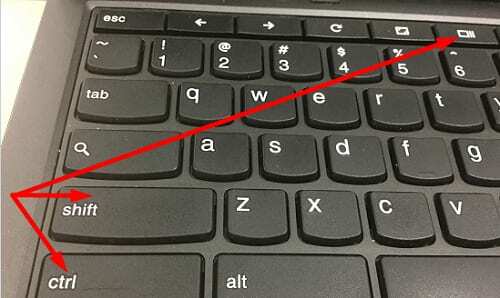
- O cursor do mouse se transformará em um ícone de mira. Use-o para clicar e arrastar a área da tela que deseja capturar.
- Solte o botão do mouse para capturar a imagem.
Você usa três opções de captura de tela no ChromeOS: tela inteira, parcial ou você pode simplesmente fazer uma captura de tela da janela ativa.
Como alternativa, você também pode fazer uma captura de tela usando o menu localizado no canto inferior direito. Basta selecionar a hora e, em seguida, selecionar Captura de tela.
Como encontrar capturas de tela salvas no Chromebook
Seu Chromebook armazena todas as suas capturas de tela no Transferências pasta sob o arquivos aplicativo. Se não quiser manter suas capturas de tela na unidade do Chromebook, você pode salvá-las na nuvem usando o Google Drive.
- Vamos para arquivose selecione o Transferências pasta.

- Selecione as capturas de tela que deseja enviar para Google Drive.
- Acerte o Compartilhado opção e clique em Salvar no Drive.
Como fazer uma captura de tela em tablets ChromeOS
Se você possui um tablet ChromeOS e deseja fazer uma captura de tela em tela inteira, pressione o botão Poder e Volume baixo botões simultaneamente.
Por outro lado, se você deseja acessar opções adicionais de captura de tela, segure o Poder botão e selecione Captura de tela.
Conclusão
Para fazer uma captura de tela em tela inteira no seu Chromebook, pressione o botão Ctrl e Mostrar janelas chaves simultaneamente. Se você quiser capturar uma imagem parcial, pressione o Mudança, Ctrl, e Mostrar janelas chaves. Seu Chromebook salva automaticamente novas capturas de tela na pasta Downloads. Qual método de captura de tela você prefere usar? Deixe-nos saber nos comentários abaixo.